Méta
Votre Oculus Quest 2 est livré avec le navigateur Oculus, qui vous permettra de naviguer sur le Web en privé sans conserver de trace de votre historique de navigation. Voici comment activer rapidement la navigation privée sur les casques Quest 1 et Quest 2.
Comment fonctionne la navigation privée sur l’Oculus Quest 2 ?
Tout comme la navigation privée dans un navigateur Web de bureau tel que Google Chrome, le mode privé dans le navigateur Oculus n’est pas un moyen de dissimuler votre historique de navigation à votre FAI, votre entreprise, votre école ou les sites Web que vous visitez.
Au lieu de cela, cela empêchera les autres personnes qui utilisent le navigateur Oculus sur votre casque Oculus Quest 1 ou 2 de voir votre activité de navigation pendant que vous utilisiez le mode privé. Lorsque vous quittez le mode privé, le navigateur Oculus efface l’historique de navigation, les cookies, les données du site et les fichiers temporaires créés pendant la session.
De plus, il est important de savoir que pendant la navigation privée sur le Quest, tous les signets que vous créez et les fichiers que vous téléchargez seront toujours visibles pour les autres utilisateurs de votre appareil Quest. Donc, pour une confidentialité maximale, ne marquez pas ou ne téléchargez rien de sensible.
Comment naviguer en privé sur l’Oculus Quest 2
Tout d’abord, ouvrez le navigateur Oculus sur votre appareil Quest 1 ou Quest 2 (ces mêmes instructions fonctionnent pour les deux). Vous pouvez le trouver dans votre bibliothèque d’applications, à laquelle vous pouvez accéder en cliquant sur la grille de neuf points dans le menu universel près du bas de votre point de vue.

Lorsque le navigateur Oculus s’ouvre, cliquez sur le bouton de menu à trois points dans le coin supérieur droit de la fenêtre.
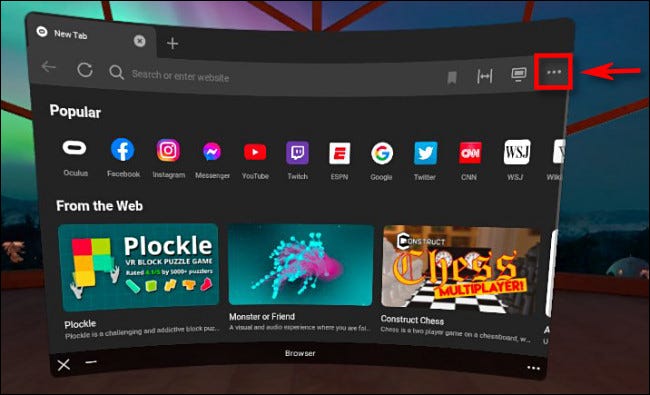
Dans le menu qui apparaît, cliquez sur « Entrer en mode privé ».
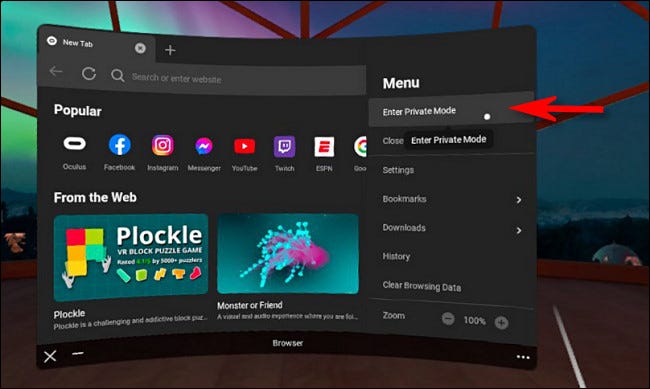
Une fois que vous entrez en mode privé, vous verrez un message vous expliquant comment fonctionne le mode. Lorsque vous naviguez en mode privé, vous verrez une icône violette (d’un chapeau et de lunettes) dans le coin supérieur droit de la fenêtre.

Lorsque vous avez terminé et que vous souhaitez quitter la navigation privée, cliquez sur le bouton de menu à trois points dans le coin de la fenêtre du navigateur. Dans le menu qui apparaît, sélectionnez « Quitter le mode privé ».
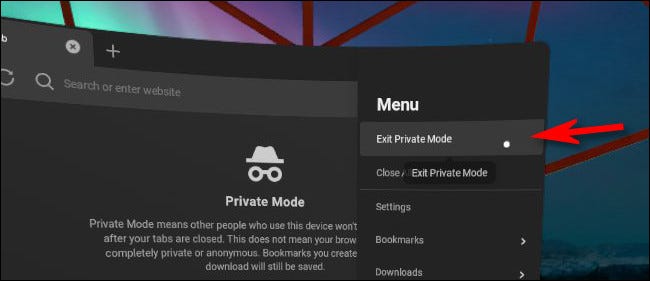
Après cela, vous serez de retour en mode de navigation normal. Toute activité de navigation sera désormais enregistrée dans votre historique, que vous pouvez effacer en cliquant sur le bouton de menu et en sélectionnant « Effacer les données de navigation ». Être prudent!


